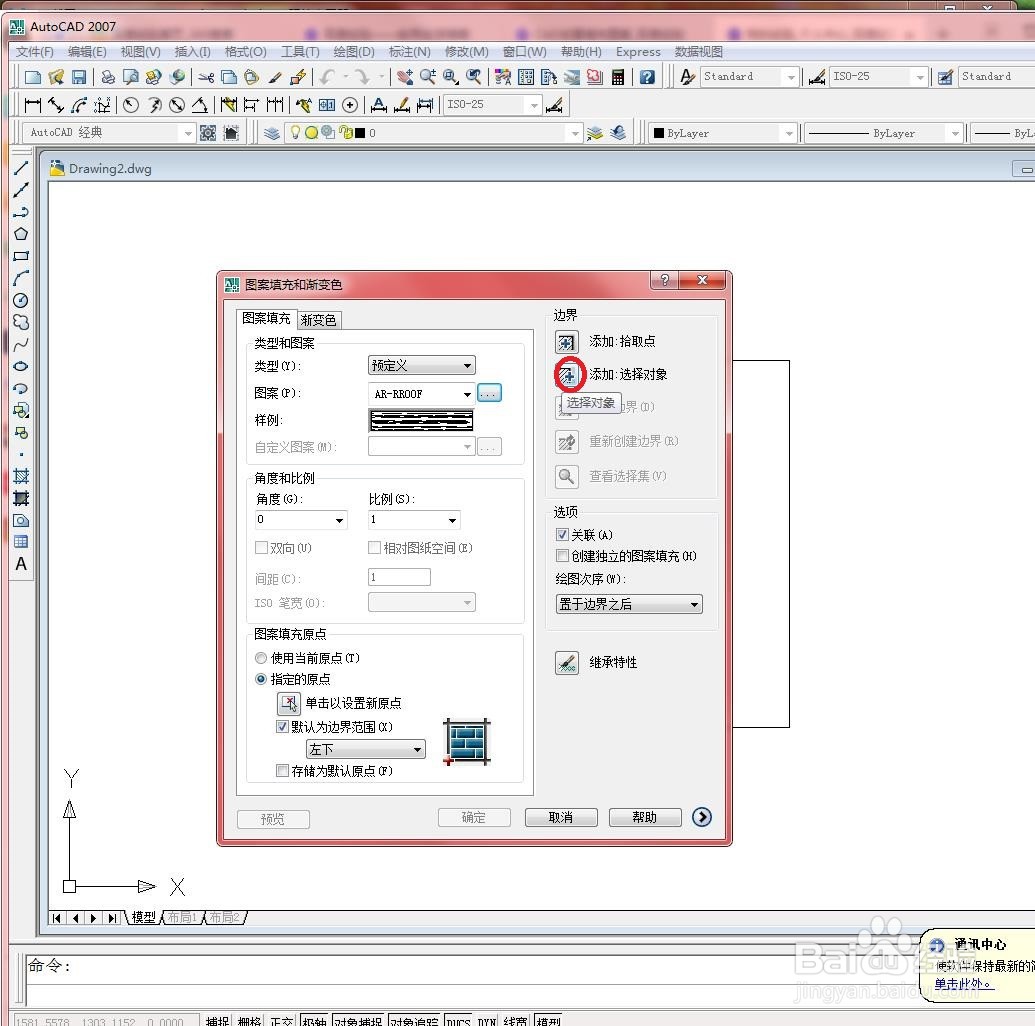在CAD中对图案填充的创建过程进行详细介绍
1、打开文件。
2、选择【绘图】/【图案填充】菜单命令,如下图所示
3、弹出【图案填充创建】选项卡,如下图所示
4、单击【图案】右侧的按钮,弹出图案填充的图案选项,单击任一图案将此图案对图形区域进行填充,如下图所示
5、单击【边界】选框中的【添加:选择对象】按钮,如下图所示
6、在绘图区域中选择填充对象,如下图所示
7、按【Enter】键返回至【图案填充】对话框,单击【确定】按钮,如下图所示
8、结果如下图所示
声明:本网站引用、摘录或转载内容仅供网站访问者交流或参考,不代表本站立场,如存在版权或非法内容,请联系站长删除,联系邮箱:site.kefu@qq.com。